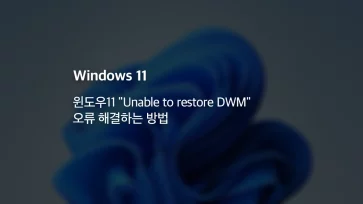Microsoft Edge(엣지) 브라우저에서 PDF 파일 링크를 클릭했을 때 엣지의 새 탭 또는 새 페이지에서 PDF 문서가 열리게 되어 있습니다.
이유는 엣지에 PDF 뷰어 기능이 내장되어 있고 웹사이트에서 PDF 문서를 클릭했을 때 뷰어가 실행되는 것이 기본으로 설정되어 있기 때문입니다. 또한 윈도우에 Adobe Acrobat이 설치되어 있더라도 브라우저의 설정이 우선적으로 동작해서 PDF 파일 다운로드 대신 엣지에서 열리게 되는 것인데요.
이러한 설정으로 인해 엣지에서 PDF를 다운로들 받으려면 링크를 마우스 우클릭 후 ‘다른 이름으로 저장’을 선택하면 되지만 PDF 파일을 자주 열어봐야 하는 입장에서는 번거로운 과정일 수 있습니다.
이 글에서는 엣지에서 PDF 뷰어를 해제해서 PDF를 엣지에서 열지 않고 파일로 다운로드 받을 수 있게 하는 방법에 대해 알아보겠습니다.
엣지 PDF 파일 다운로드 설정
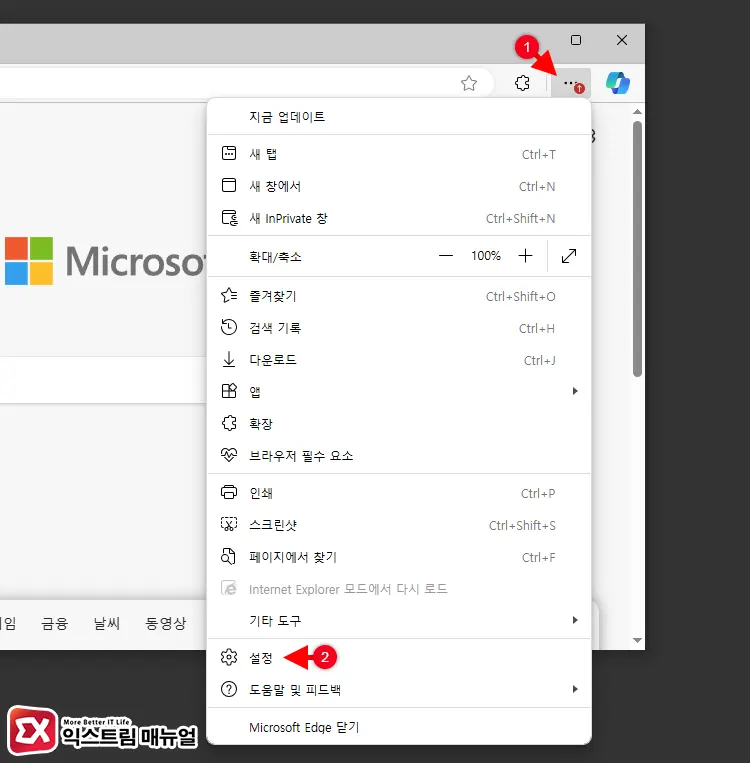
- 더 보기··· > 설정 클릭
엣지를 실행한 다음 주소 표시줄 오른쪽에 있는 ·· 버튼을 클릭합니다. 그리고 목록에서 설정을 선택합니다.
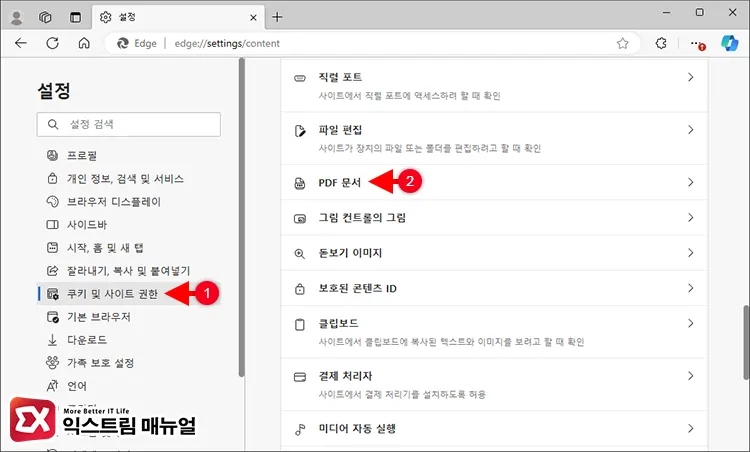
- 쿠키 및 사이트 권한 > PDF 문서 선택
설정 메뉴 왼쪽에서 쿠키 및 사이트 권한을 선택합니다. 그리고 오른쪽 화면에서 스크롤을 아래로 내려 모든 사용 권한 항목에 있는 PDF 문서를 클릭합니다.
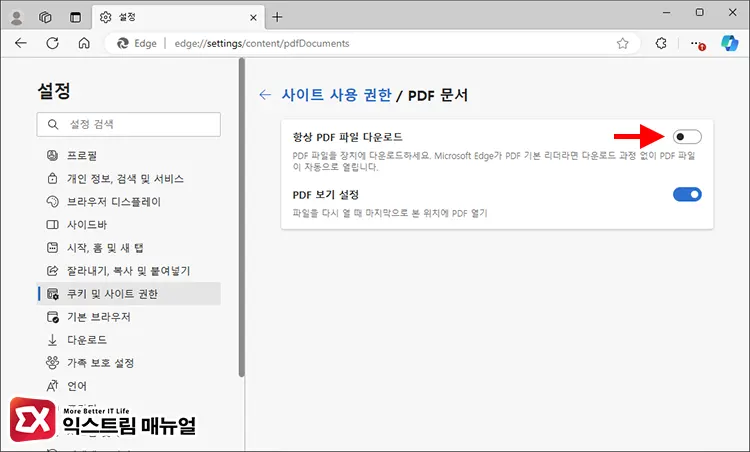
- 항상 PDF 파일 다운로드 옵션 켬
사이트 사용 권한의 PDF 문서 옵션을 보면 ‘항상 PDF 파일 다운로드’ 옵션이 활성화 되어 있습니다. 이 옵션이 켜져 있으면 PDF 파일을 다운로드 하며 PC에 저장됩니다.
반대로 이 옵션이 꺼져 있으면 엣지에서 PDF 문서를 다운로드 받는 대신 브라우저의 뷰어로 PDF 문서가 열리게 됩니다.